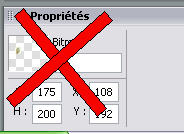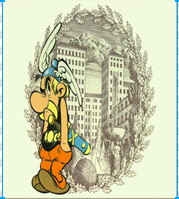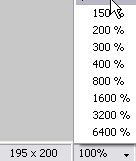But :Réduire une image à la taille voulue . Dans cette exemple le but sera de réduire une image (fond d'écran)de 1024x768 pixels à la taille de 175x200 pixels , pour en faire un avatar par exemple
Version logiciel :Fireworks MX 2004 .Je ne détaillerai pas toutes les actions "basiques" déjà maintes fois détaillées dans les tutoriels précédents
Préalable: Télécharger l'image de notre exemple , faites un clique droit sur Télécharger l'image ,puis enregistrer la cible sous.......(mettez la dans "mes images" )
1)Lancer Fireworks >>Fichier >> Ouvrir : ouvrez l'image que vous avez teléchargé Asterix1.jpg. Vous apercevez en bas a droite de votre image , sa taille actuelle et l'échelle . FW l'a réduite à 56% afin qu'elle apparaisse entièrement sur la "scène"
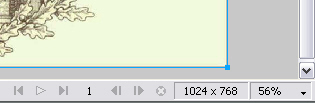
Si ce n'est pas le cas , ouvrez les fenêtre suivantes(onglet fenêtres) Outils,Propriétés ,Calques et Images
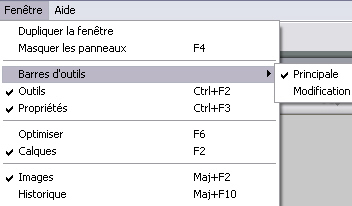
2)Redimensionner: 1/3 Ce qui va nous intéresser de conserver , sur cette imge , est le personnage, à la taille maximale , et supprimer une partie du fond de cette image.
|
ATTENTION :l'erreur à ne pas commettre, serait de dimensionner l'image a partir de la fenêtre "Propriétés" ce qui aurait le résultat désastreux suivant : les proportions n'étant pas respectées !!
|
Selectionnez l'outils"recadrage 
Puis faites un cliqué/glissé pour encadrer notre personnage.
 |
Utilisez les poignées de recadrage pour bien placer les bords du cadre: IMPORTANT comme ce qui nous intéresse(le personnage) est dans le sens de la hauteur ,placez le bord" haut "juste au dessus des plumes du casque, et le bord "bas " en dessous des chaussures par contre prenez" large" pour les bords droit et gauche, nous verrons pourquoi un peu plus loin. |
Une fois le cadre bien positionné , faites "Enter" ne reste plus que de notre image de départ , la partie que nous avons voulu gardé.
3)Redimensionner: 2/3 A cette étape , nous avons partiellement recadré notre image , mais elle est encore d'une taille trop importante 658x676S
![]() nous allons ,dans cette deuxième étape dimensionner notre image en hauteur. Sélectionnez votre image avec le pointeur.
nous allons ,dans cette deuxième étape dimensionner notre image en hauteur. Sélectionnez votre image avec le pointeur.

Puis onglet >>Modification >> Document >> Taille de l'image
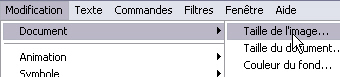
Mettez 200 pour la hauteur et cocher "Contraindre les proportions" Ne touchez à rien pour ce qui est de la largeur . Puis > OK
| Après avoir redimensionné en hauteur , mettez l'échelle de l'affichage a 100 % | |
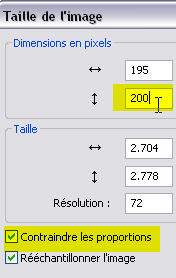 |
Echelle de l'affichage |
4)Redimensionner: 3/3 Voici enfin la dernière étape de ce tutoriel , ou nous allons réutiliser l'outils "recadrage"
a)L'image étant sélectionnée , cliquez sur l'outils recadrage, faites un cliqué/glissé sur votre image , peut importe ou car nous allons dimensionner ce recadrage à l'aide de la barre de "propriétés"
b)Mettez les cotes voulues pour la hauteur 200 et pour la largeur 175 puis enter
c)Le cadre fait bien la bonne taille , mais il n'est pas forcement centré là ou nous voulons
par rapport à notre image . Positionnez le "cadre" avec votre curseur ,ou à l'aide des touches directionelles de votre clavier. Quand vous êtes satisfait du cadrage , faites Enter .
|
a
|
b
|
c
|
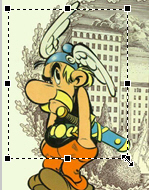 |
 |
 |
UTILE! Si après avoir fait "enter" vous vous rendez compte que vous n'êtes pas satisfait de votre travail , revenez en arrière en faisant crtl+Z ceci autant de fois que nécessaire.
Voici le résultat de votre travail
|
Si vous voulez retourner votre image , horizontalement Onglet Modification >>Transformer >>Renverser horizontalement |
|
 |
 |
5) Exporter l'image
Onglet"Fichier" puis "Aperçu avant exportation"
Selectionez Format>>>JPEG et cliquez sur exporter.
IMPORTANT: avant de fermer Fireworks faites une sauvegarde au format .png, de votre travail pour pouvoir ensuite revenir sur vos modifications . Faire enregistrer >>format .png